Marcadores visuales para navegadores: instalación y configuración...
Continuaremos nuestra conversación sobre la configuración del navegador; hoy hablaremos sobre los marcadores visuales.
Ni siquiera vale la pena mencionar que los marcadores visuales son mucho más convenientes que los marcadores de texto. Se llaman visuales porque abres tu navegador y, sin forzar la vista, encuentras rápidamente el sitio que necesitas, literalmente por su apariencia.
El primer navegador que pensó en esta función fue OPERA, y esto fue en el año 2007. Supongo que esta es otra gran bola blanca a favor de Opera, lo cual fue apreciado por los usuarios.
Posteriormente, se creó un complemento de navegador desarrollado por Yandex. Es muy fácil descargar este complemento en su navegador. Debe ir a su página desde el navegador en el que desea instalarlo y realizar la configuración propuesta.
Sólo necesitarás este complemento si tienes una versión antigua del navegador, ya que las nuevas versiones tienen marcadores visuales integrados. Veamos cómo activarlos y configurarlos.
Comencemos con algunos puntos generales.
Cualquier navegador tiene elementos básicos:
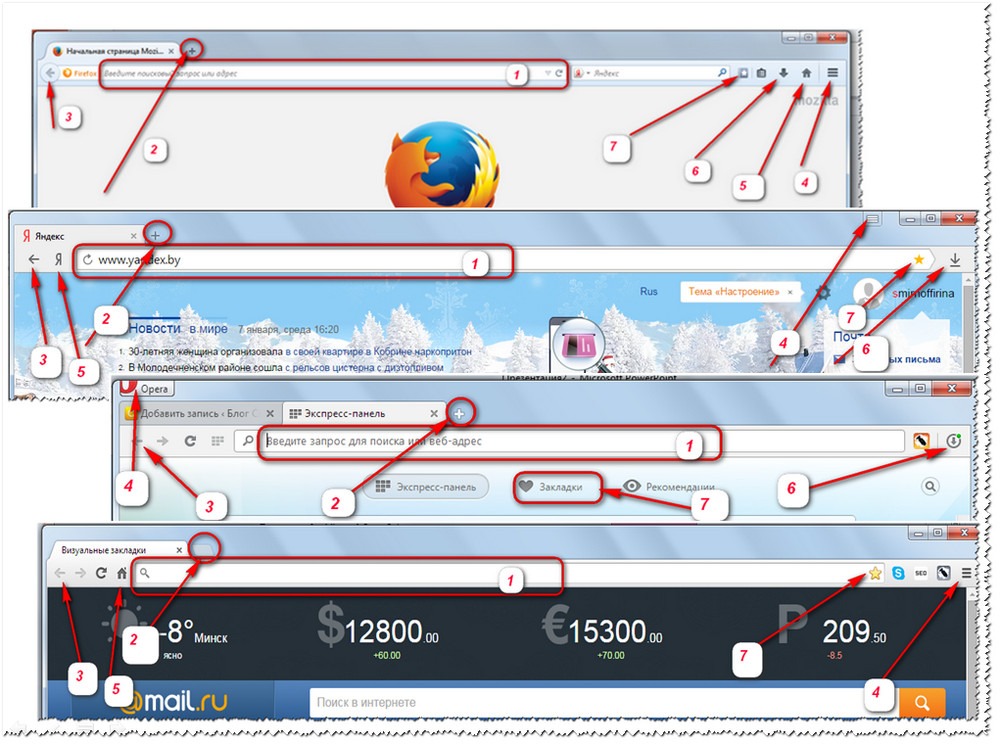
1. Línea de dirección, aquí es donde se ingresa la dirección del sitio que buscas;
2. El botón para abrir una nueva pestaña es “+”. Al hacer clic en este signo más, abrimos una nueva pestaña en la que se mostrarán los marcadores visuales;
3. Flecha hacia atrás: regresa a la página anterior. Funciona en una pestaña específica.
4. Botón - Configuración o Menú, al abrirlo verás todas las opciones del navegador;
5. Botón de página de inicio o inicio;
6. Botón "Descargas".
7. Botón "Agregar a favoritos"
Ahora veamos la configuración de marcadores visuales para navegadores específicos.
1. Navegador Firefox
Para abrir marcadores visuales, debe hacer clic en el signo más. Se abrirá una nueva pestaña del navegador, que a veces se denomina Panel Express o Marcadores visuales. Así se abren en todos los navegadores.
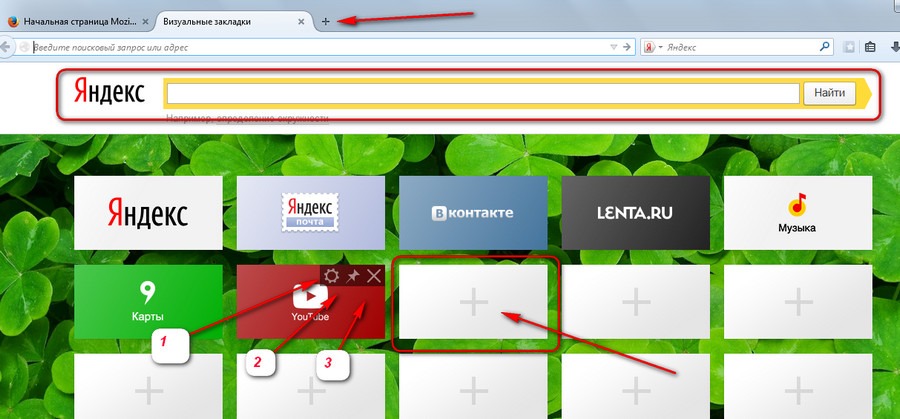 Un elemento obligatorio de estas páginas (nuevamente en todos los navegadores) es la barra de búsqueda de Yandex. Es muy conveniente: ingrese una solicitud y recibirá inmediatamente una página de resultados de búsqueda en Yandex.
Un elemento obligatorio de estas páginas (nuevamente en todos los navegadores) es la barra de búsqueda de Yandex. Es muy conveniente: ingrese una solicitud y recibirá inmediatamente una página de resultados de búsqueda en Yandex.
Inicialmente, se le ofrecerán pestañas estándar con una lista de las páginas más populares. Al pasar el mouse sobre la pestaña, puede:
1. Vaya a configuración; cambie la dirección de la página, por ejemplo.
2. Fije la página a esta pestaña;
3. Elimina esta página de las pestañas;
Para agregar una página, todo lo que necesita hacer es copiar la dirección de la página de la barra de direcciones, hacer clic en la pestaña más, aparecerá una ventana emergente, ingresar la dirección y el nombre de la página en el campo inferior. Haga clic en el botón Guardar y la página aparecerá en Marcadores visuales.
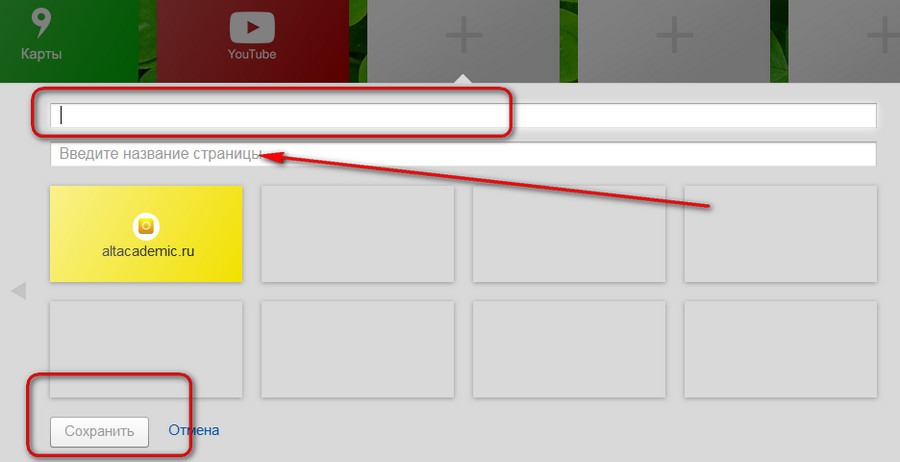
Si va al final de la página, verá un enlace activo: Configuración. Al hacer clic en él, tendrá la oportunidad de seleccionar el fondo de la página de la biblioteca proporcionada o descargarlo desde su computadora.
Para crear una cierta cantidad de pestañas, simplemente mueva el control deslizante. Al hacer clic en el botón - Otros parámetros, puede marcar las casillas de verificación para eliminar la barra de búsqueda, mostrar la barra de marcadores y convertir la página en la página de inicio. Por cierto, es muy conveniente abrir el navegador e inmediatamente acceder a la selección de páginas.
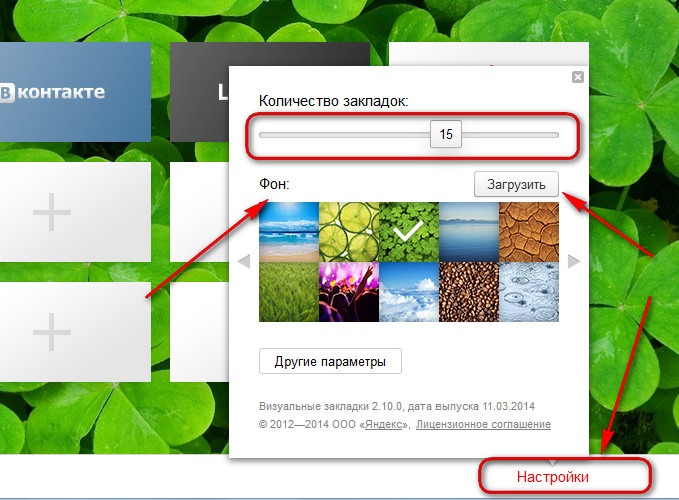
Hay otra casilla de verificación: Enviar estadísticas anónimas. Esto se hace para que los motores de búsqueda recopilen estadísticas de los sitios visitados con frecuencia. Pero si tienes la sensación de que te están espiando, no tomes esa decisión.
2. Navegador Yandex
Las pestañas se abren de la misma manera: haga clic en "más". Los ajustes son muy similares. Cuando lo abras, accederás a la opción "Tablero". Si hace clic en "Descargas", aparecerá toda la información sobre las últimas descargas.
"Cerrado recientemente": se abrirán todas las pestañas utilizadas recientemente. .
"Complementos": opciones de configuración del navegador.
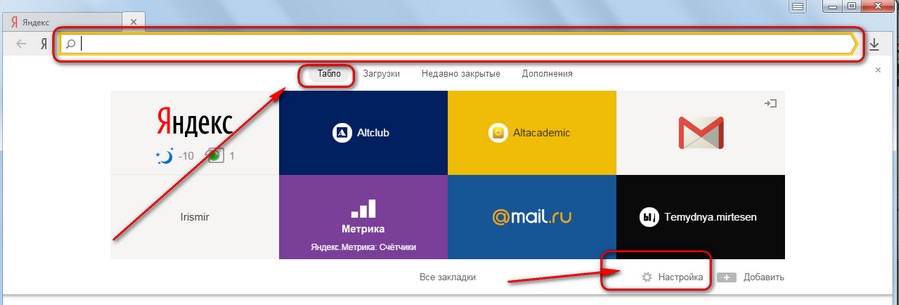 Para configurar o eliminar una pestaña, debe hacer clic en el engranaje en la parte inferior: configuración. Para ver todas sus pestañas: Todas las pestañas. Para agregar una nueva pestaña: Agregar. El principio de agregar es el mismo que en Firefox.
Para configurar o eliminar una pestaña, debe hacer clic en el engranaje en la parte inferior: configuración. Para ver todas sus pestañas: Todas las pestañas. Para agregar una nueva pestaña: Agregar. El principio de agregar es el mismo que en Firefox.
3. Navegador Opera. Mi favorito.
Las pestañas también se pueden abrir presionando el signo más.
La apariencia es muy similar a Yandex. También hay pestañas: panel rápido, marcadores, recomendaciones. Solo las recomendaciones son una muestra de sitios interesantes sobre un tema específico que usted mismo configura.
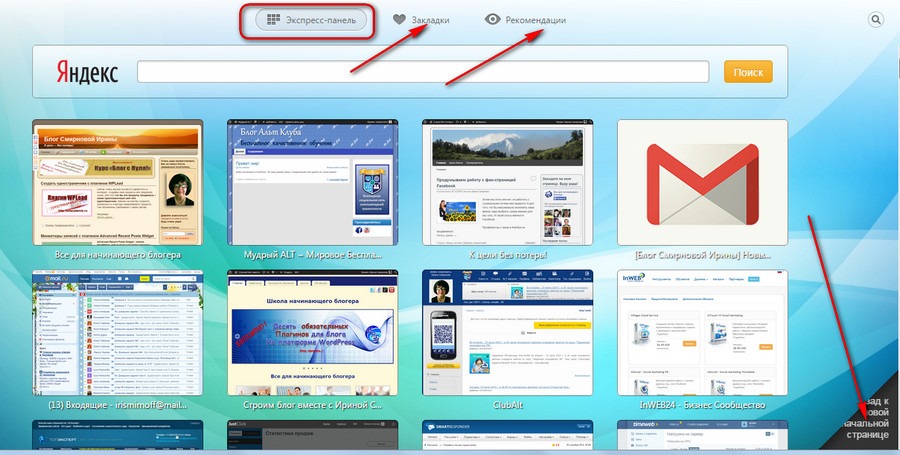
Se abre una esquina en la esquina inferior derecha que le pide que cambie la página de inicio por una nueva. El nuevo no es muy diferente del anterior, sólo que el panel de acceso rápido a Marcadores y Recomendaciones se mueve hacia la izquierda. No me gusta mucho el nuevo panel, ya que en las pestañas solo se muestra el favicon. Y el antiguo muestra la apariencia familiar del sitio.
Agregar sitios a marcadores se realiza de la misma manera que en los navegadores anteriores. Pero Opera tiene la capacidad de agregar rápidamente. Haga clic derecho en el cuerpo del sitio que desea marcar, se abre una ventana emergente, el enlace es Agregar al Panel Express. ¡Muy simple y conveniente! 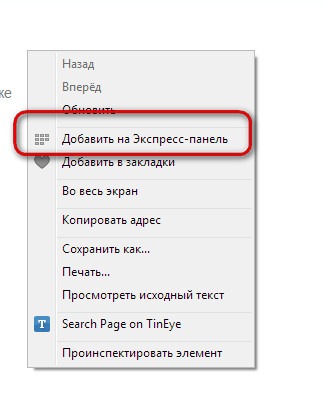
Por cierto, la cantidad de pestañas no está limitada.
4. Navegador Chrome
Los marcadores visuales de Chrome son muy informativos. Fila superior: tipos de cambio. Justo debajo está el servicio de noticias. Además, la información se proporciona en función de las estadísticas de sus solicitudes, lo cual es muy conveniente.
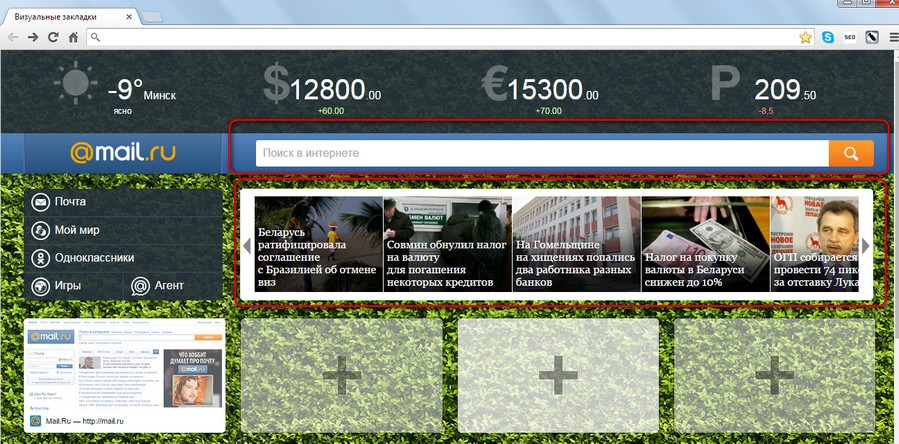 En la parte inferior de la pantalla están las configuraciones.
En la parte inferior de la pantalla están las configuraciones.
Seleccionar el fondo de los marcadores;
Aplicaciones.
Historial de navegación: vaya a la configuración del navegador y elimine el caché.
Y la flecha, al hacer clic en la cual puedes cerrar este panel.
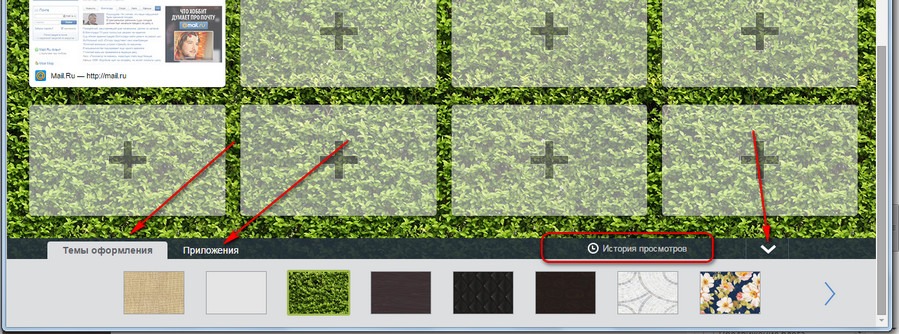
El procedimiento para agregar sitios al panel también es muy conveniente: haga clic en la pestaña más y aparecerá una ventana con los sitios enumerados. Simplemente haga clic en el seleccionado y los campos se completarán automáticamente. Puedes editar algo y guardarlo.
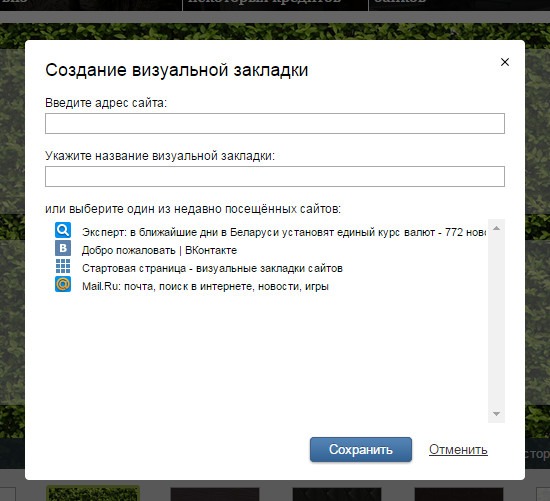 Entonces, hoy discutimos solo una función de los navegadores: marcadores visuales o panel Express.
Entonces, hoy discutimos solo una función de los navegadores: marcadores visuales o panel Express.
¡Mis mejores deseos!

 Almacenamiento en la nube Correo en la nube
Almacenamiento en la nube Correo en la nube 25 herramientas online para generar contraseñas aleatorias y fáciles de pronunciar
25 herramientas online para generar contraseñas aleatorias y fáciles de pronunciar Dexpot: escritorios virtuales adicionales
Dexpot: escritorios virtuales adicionales Marcadores visuales Página principal
Marcadores visuales Página principal El navegador ahora cuenta con notificaciones de redes sociales y soporte para libros electrónicos
El navegador ahora cuenta con notificaciones de redes sociales y soporte para libros electrónicos Disco de recuperación de Windows 10
Disco de recuperación de Windows 10 Cómo crear una unidad flash USB de arranque
Cómo crear una unidad flash USB de arranque